微pe工具箱装win7系统教程,微pe工具箱系统重装教程
使用微pe工具箱是可以直接为我们的系统进行重装的,而且使用起来非常方便,不需要使用U盘等设备也可以直接安装到系统中,作为直接重装系统来说比安装系统更加方便,下面就一起来看看具体方法吧。
微pe工具箱如何重装系统:
1、首先我们打开软件,然后选择“立即安装进系统”
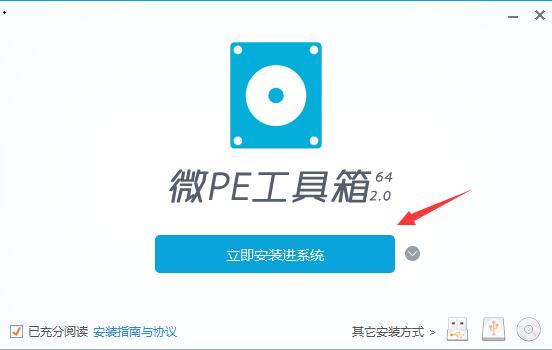
2、安装完成后,还需要准备一个想要重装的系统镜像到电脑中。【重装系统下载】
3、准备完成后,重启电脑,然后等待一段时间会弹出如下界面,选择“pe”系统进入。
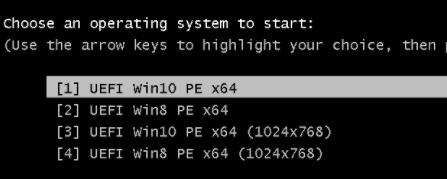
4、进入pe系统之后,运行其中的“CGI备份还原”程序。
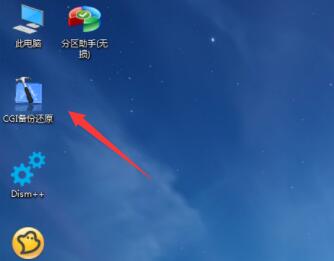
5、接着选择“还原分区”和“C盘”,然后在第三项右侧选择此前准备好的系统镜像。
6、最后只要等待系统自动安装完成,安装完成后会自动重启电脑就可以使用新系统了。
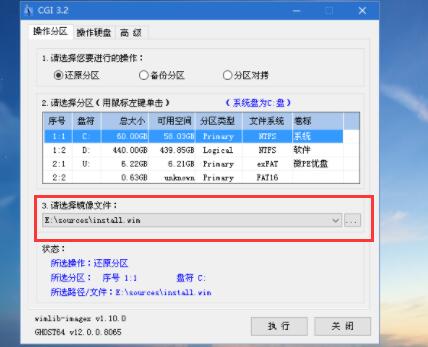
相关文章:微PE工具箱常见问题汇总 | 微PE工具箱怎么修改开机密码
以上就是微pe工具箱系统重装教程了,想要使用新系统重装的朋友现在就可以去进行操作了。想知道其他软件的操作教程还可以收藏系统家园。










